Não precisa do modo de navegação anônima no Chrome? Este artigo mostra duas maneiras fáceis de bloquear ou desativar completamente o modo de navegação anônima do Chrome.
O modo de navegação anônima do Chrome permite a navegação privada de forma que seus dados de navegação, cookies e outros arquivos temporários relacionados à Internet não sejam salvos para isso sessão anônima. Para abrir o modo de navegação anônima, basta clicar no ícone de três pontos no canto superior direito e selecionar a opção Nova janela anônima. Como eu disse anteriormente, tudo o que você navegar no modo anônimo não será salvo ou adicionado ao seu histórico de navegação. Embora útil em determinadas situações, o modo de navegação anônima do Chrome pode não ser desejável ou necessário em outras.
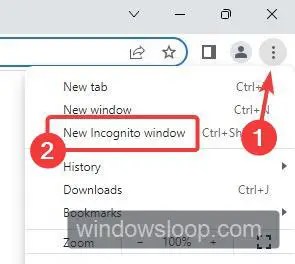
Por exemplo, se você é pai ou mãe, talvez queira remover o modo de navegação anônima para que seus filhos não possam navegar em particular. Isso permite rastrear, controlar e protegê-los de sites mal-intencionados. O mesmo se aplica se você for um administrador de rede ou sistema controlando vários PCs em uma organização.
Qualquer que seja o motivo, se você não precisa, você pode desativar facilmente o modo de navegação anônima no Chrome em apenas algumas etapas. Neste guia rápido e fácil, mostrarei três maneiras fáceis. Siga qualquer método para bloquear o modo de navegação anônima.
Índice:
Desative ou bloqueie o modo de navegação anônima usando o RegistroDesabilite o modo de navegação anônima com um comandoAtive o modo de navegação anônima no Chrome
Desativar o modo de navegação anônima
Para desativar o modo de navegação anônima, você precisa criar e modificar o valor do registro IncognitoModeAvailability. Isso ocorre porque o Chrome não tem opção integrada.
Você pode baixar e executar os arquivos de registro pré-criados ou criar e modificar o registro manualmente. Ambos os métodos funcionam da mesma forma. Só que os arquivos reg de download automatizarão todo o processo, enquanto o método manual exige que você crie e modifique o valor do registro.
Baixe o arquivo reg desabilitado no modo anônimo (método automático)
Para facilitar as coisas para você, criei um arquivo reg que cria e define automaticamente o valor IncognitoModeAvailability no Editor do Registro. Para começar, baixe o arquivo de registro automático usando o link abaixo, clique com o botão direito do mouse no arquivo zip e selecione a opção”Extrair tudo”. Quando solicitado, clique no botão Extrair.
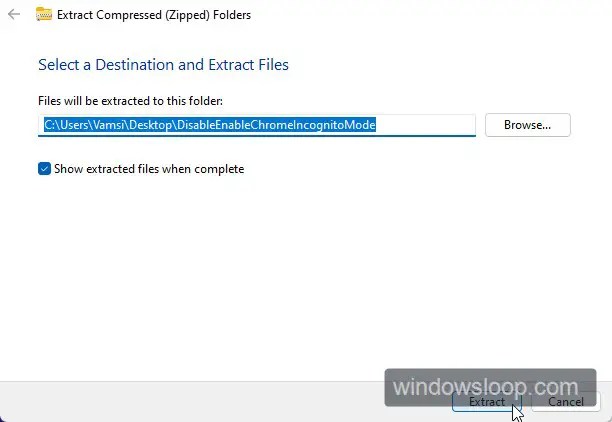
A ação acima extrai o arquivo para a mesma pasta. Em seguida, abra a pasta extraída e clique duas vezes em”DisableIncongnitoMode.reg”arquivo. Clique em”Sim”nos prompts de confirmação e mensagem.
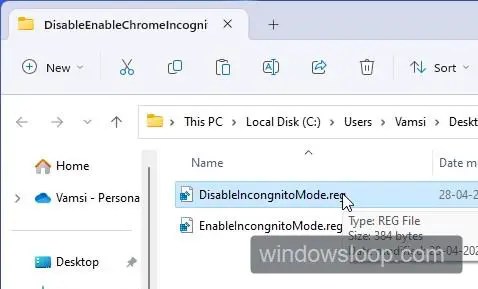
Uma rápida dica: você pode abrir qualquer arquivo.reg com o Bloco de Notas para ver seu conteúdo.
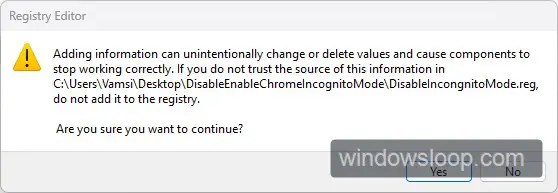
Por fim, reinicie o navegador Chrome e o modo de navegação anônima será desativado.

Desativar incógnito modo usando o Registro
1. Abra o Editor de Registro do Windows.
Primeiro, pressione o ícone Iniciar na barra de tarefas ou a tecla Windows no teclado para abrir o menu Iniciar. Em seguida, procure o Editor do Registro e clique no resultado da pesquisa apropriado para abrir o Editor do Registro. Você também pode usar o comando regedit na janela Executar (tecla Windows + R).
2. Vá para a pasta “Computer\HKEY_LOCAL_MACHINE\SOFTWARE\Policies”no Registro.
Depois de abrir o Editor do Registro, cole”Computer\HKEY_LOCAL_MACHINE\SOFTWARE\Policies”na barra de endereços do Registro Editor e pressione a tecla Enter em seu teclado. Isso o levará à pasta Políticas no aplicativo Editor do Registro.

3. Crie uma nova pasta em Políticas e nomeie-a como Google.
Quando estiver na pasta Políticas, temos que criar uma nova subpasta nela. Então, clique com o botão direito do mouse na pasta Políticas e selecione Novo e, em seguida, Chave. Isso cria uma nova pasta na pasta Políticas. Defina o nome das pastas como Google.
4. Crie uma nova pasta no Google e nomeie-a como Chrome.
Depois de criar a pasta do Google, precisamos criar outra subpasta nela. Então, clique com o botão direito do mouse na pasta Google e selecione “Novo > Chave”. Use “Chrome” como o nome da pasta.
5. Crie o valor DWORD IncognitoModeAvailability na pasta do Chrome.
Agora, podemos prosseguir para criar o valor que controla o modo de navegação anônima no Chrome. Selecione a pasta do Chrome, clique com o botão direito nela e escolha a opção”Novo > Valor DWORD (32 bits)”. Defina o nome do novo valor como”IncognitoModeAvailability”(sem aspas).
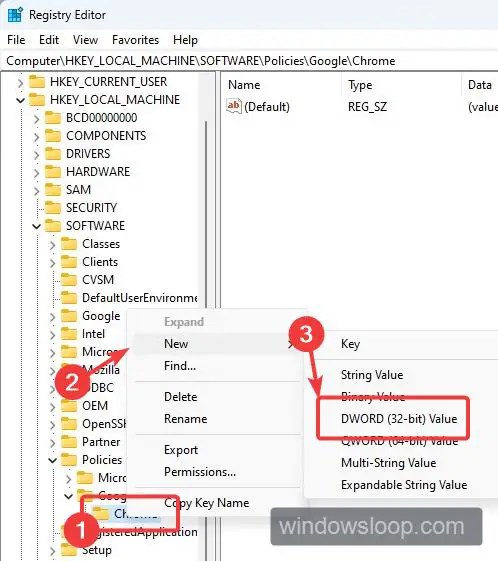
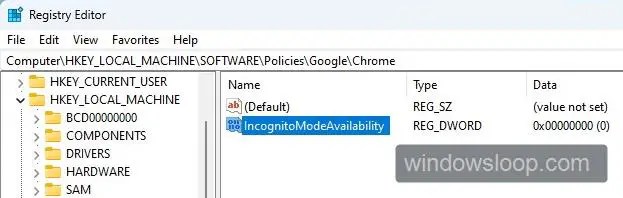
6. Altere seus dados de valor de 0 para 1.
Assim que o valor for criado, clique duas vezes nele. Em seguida, altere os dados do valor de 0 para 1 e clique no botão”Ok”.
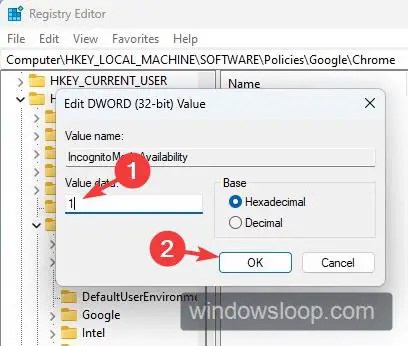
7. Feche o Editor do Registro e reinicie o navegador Chrome.
Finalmente, feche o Editor do Registro. Em seguida, reinicie o navegador Chrome se ele estiver aberto. Depois de reabrir, a opção Abrir janela anônima está desativada no Chrome. Além disso, você também verá outra mensagem,”Gerenciado por sua organização”. Indica que algumas ou todas as opções são gerenciadas pelo administrador do sistema. ou seja, você.

Desativar o modo de navegação anônima com um comando
Se você não deseja baixar arquivos reg ou modificar o registro manualmente, pode usar o prompt de comando para desativar o modo de navegação anônima. Basicamente, adicionaremos e alteraremos o valor do registro IncognitoModeAvailability com um comando de linha única. Como você pode imaginar, isso torna tudo muito fácil.
Pressione a tecla Windows + X para abrir o menu Usuário Avançado. Selecione a opção Terminal (Admin). (Opcional) Você também pode abrir o Prompt de Comando como administrador.Clique no ícone de seta para baixo na barra de título do Terminal.Selecione a opção Prompt de Comando em o menu.Cole este comando e pressione Enter em seu teclado.
REG ADD HKLM\SOFTWARE\Policies\Google\Chrome/v IncognitoModeAvailability/t REG_DWORD/d 1Se você vir um prompt de confirmação, digite “Sim“e pressione Enter.Feche a janela Terminal.Reinicie o navegador Chrome. Com isso, você desativou o modo de navegação anônima.
Ativar o modo de navegação anônima no Chrome
Se quiser ativar o modo de navegação anônima após desativá-lo, siga qualquer um dos métodos abaixo.
Método 1:
Abra a janela Prompt de Comando como administrador e execute o comando abaixo. Depois disso, feche a janela de comando e reinicie o navegador Chrome.
REG ADD HKLM\SOFTWARE\Policies\Google\Chrome/v IncognitoModeAvailability/t REG_DWORD/d 0
Método 2:
Baixe o arquivo de registro automático, abra o arquivo zip e clique duas vezes no arquivo “EnableIncongnitoMode.reg”. Se solicitado, clique em “ Sim”nos prompts de confirmação e mensagem. Reinicie o navegador Chrome.

Método 3:
Pressione a tecla Iniciar, procure o Editor do Registro e abra-o. Em seguida, vá para a pasta”Computer\HKEY_LOCAL_MACHINE\SOFTWARE\Policie\Google\Chrome”. Clique com o botão direito do mouse em”IncognitoModeAvailability”e selecione a opção Excluir. Clique no botão Sim/Excluir no prompt de confirmação. Reinicie o navegador Chrome.
Depois que o modo de navegação anônima estiver ativado, você também criará um atalho para o modo de navegação anônima para acesso rápido e fácil, caso o use com frequência.
—
Isso é tudo. É muito simples desativar ou bloquear o modo de navegação anônima.
Espero que este guia simples e fácil de instruções do Windows tenha ajudado você.
Se você estiver travado ou precisar de ajuda, envie um e-mail, e tentarei ajudar tanto quanto possível. Se você gostou deste artigo, confira os guias úteis do Chrome abaixo.